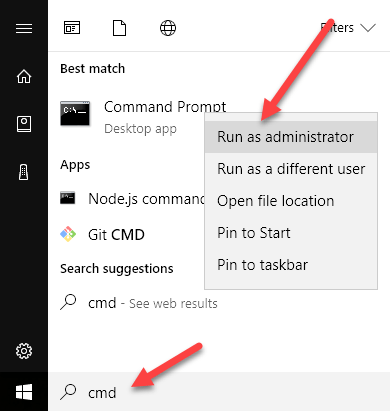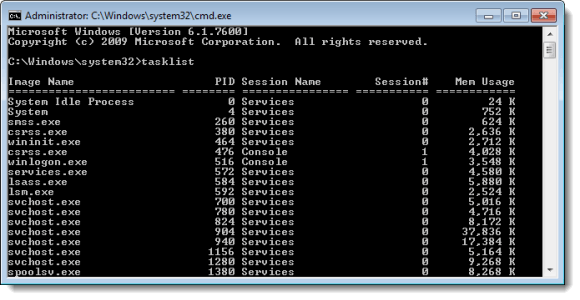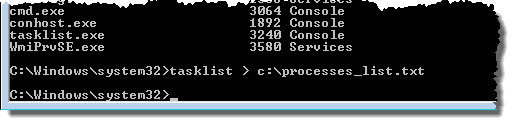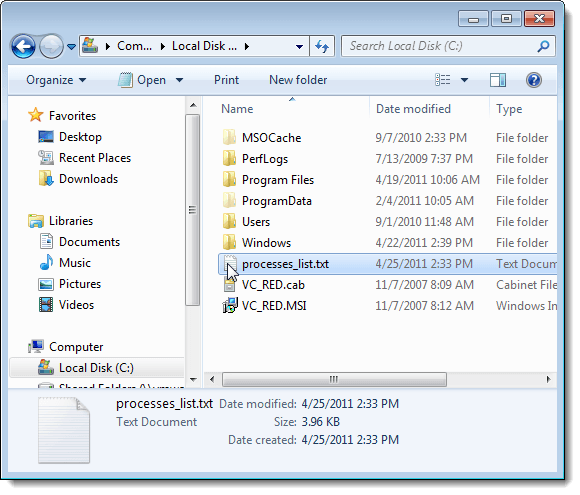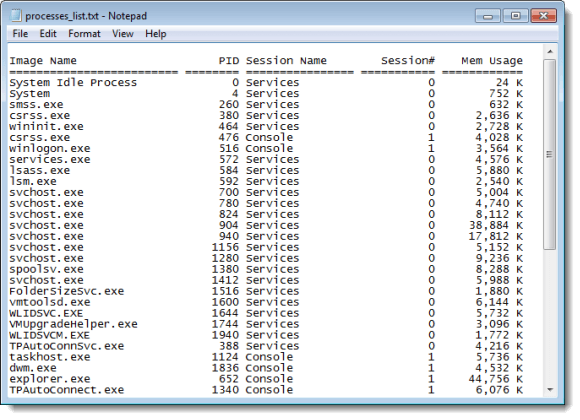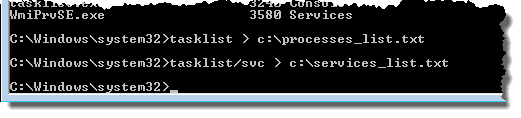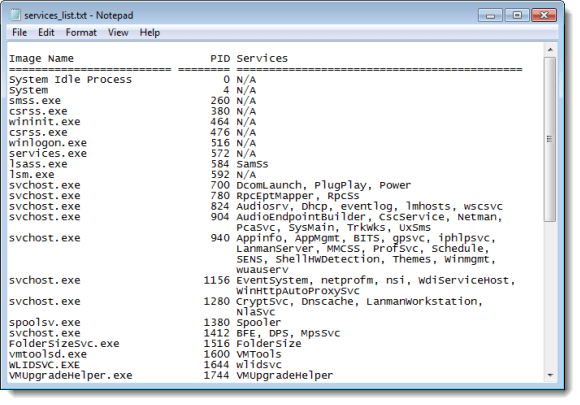Si vous souhaitez afficher la liste des processus en cours d'exécution sur votre ordinateur et que vous ne parvenez pas à ouvrir Gestionnaire des tâchesou que vous souhaitez imprimer la liste, nous avons une procédure simple qui permet vous générer une liste de processus en cours d'exécution et l'écrire dans un fichier texte. La liste contient le PID(ID du processus) et l'utilisation de la mémoire pour chaque processus.
Cette procédure fonctionne dans toutes les versions de Windows, de XP à Windows 10.
Générer la liste des processus
Pour générer une liste des processus en cours, ouvrez l'invite de commande en tant qu'administrateur. Pour ce faire, cliquez sur Démarrer, tapez cmd, puis cliquez avec le bouton droit sur Invite de commandes et choisissez Exécuter en tant qu'administrateur.
Pour voir la liste des processus en cours directement dans la fenêtre Invite de commandes, entrez la ligne suivante à l'invite et appuyez sur Entrée.
tasklist
Une belle table avec en-têtes affiche tous les processus en cours.
Pour écrire la table des processus en cours dans un fichier texte, entrez la ligne suivante à l'invite et appuyez sur Entrée.
tasklist > c:\processes_list.txt
REMARQUE:La commande ci-dessus enregistre un fichier appelé processes_list.txtdans C:. Si vous souhaitez enregistrer le fichier avec un nom différent dans un emplacement différent, entrez le chemin d'accès complet de l'emplacement souhaité et entrez un nom de fichier différent.
Dans notre exemple, le fichier processes_list.txtest écrit à la racine du lecteur C:.
La table des processus en cours est disponible au format texte, ce qui vous permet d'imprimer les informations à partir d'un éditeur de texte, tel que le Bloc-notes.
Vous pouvez également générer une liste de services en cours de la même manière. Pour ce faire, entrez la ligne suivante à l'invite et appuyez sur Entrée.
tasklist/svc > c:\services_list.txt
REMARQUE:Encore une fois, vous pouvez changez le chemin et le nom de fichier comme vous le souhaitez.
Une table affiche la liste des services avec leurs PID associés.
REMARQUE:C'est un bon moyen de savoir quels services sont hébergés par les différentes instances du fichier svchost.exe. Svchost.exeest un processus qui héberge d'autres services pour exécuter diverses fonctions et plusieurs instances de svchost.exepeuvent s'exécuter en même temps. Voir notre article, Svchost.exe expliqué et démystifié, pour plus d'informations sur svchost.exe.
Cette procédure peut s'avérer utile si vous devez arrêter un processus et qu'un virus empêche le Gestionnaire des tâchesde s'ouvrir. Vous pouvez générer la liste des processus en cours dans l'invite de commande, obtenir le PIDpour le processus que vous souhaitez supprimer, puis utiliser la commande taskkillpour arrêter le processus. Entrez la ligne suivante dans l'invite de commande pour plus d'informations sur l'utilisation de la commande taskkill.
taskkill /?
Consultez également notre article sur l'utilisation des ligne de commande pour tuer un processus pour éliminer facilement les processus non réactifs. Profitez-en!